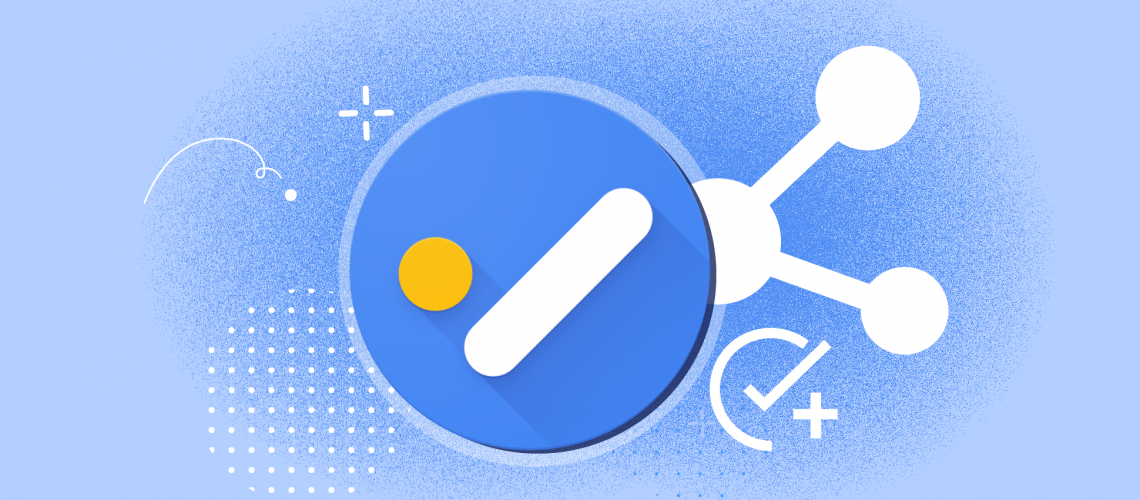
Google Tasks masuk dalam kategori aplikasi to-do list yang singkat dan ringkas, Layanan Google Tasks sebetulnya bisa diakses lewat web dan akun Gmail, versi untuk iOS adalah kelanjutan pengembangan Google Tasks yang sudah lama dijanjikan dan akhirnya rilis. Bagi kamu pengguna layanan G-Suite, Google Tasks juga dapat terpasang secara terintegrasi dengan email dan juga aplikasi Google Calendar.
Pada kesempatan kali ini kami akan men demokan "Cara Membuat Google Tasks" dari Gmail.
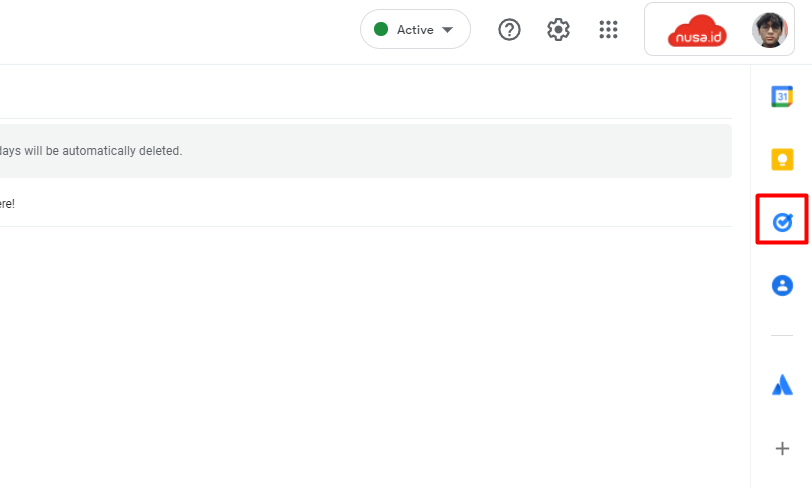
Untuk membuka Tasks, cari tombol biru yang berbentu centang ber warna biru yang terletak pada sisi kanan. Terletak di bawah tombol Kalender dan keep, Tasks kamu akan terbuka pada side-bar di sisi kanan Jika ini merupakan pertama kalinya kamu menggunakan Tasks, maka klik Get Started.
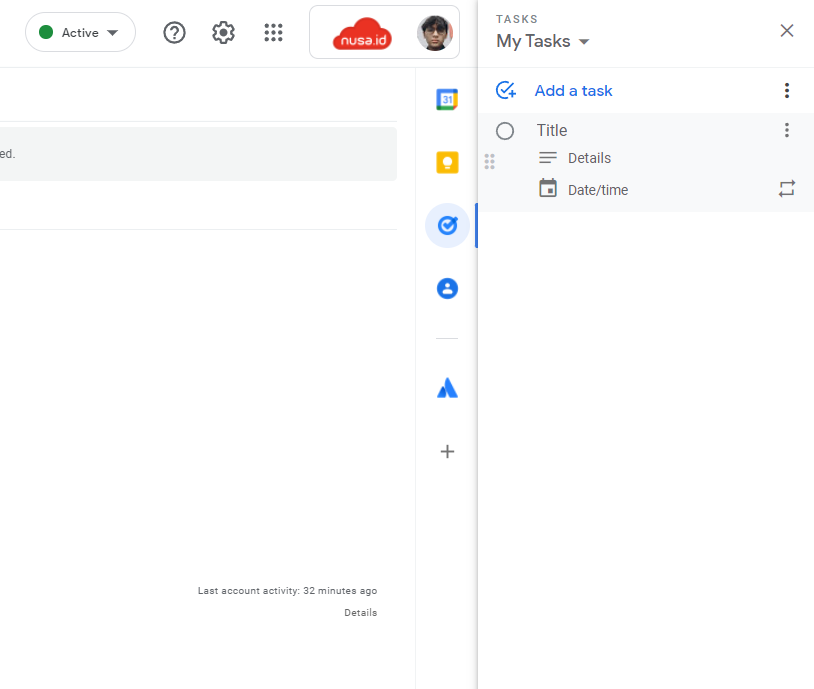
Klik Add a task untuk membuat task, Untuk mengedit atau menambahkan rincian lebih lanjut untuk suatu task, klik ikon Pensil pada tugas kamu di menu tersebut, lalu kamu akan di bawa ke pilihan menu lain dimana kamu dapat menetapkan tanggal dan waktu pada task Setelah seelsai klik panah kembali yang terletak pada side-bar.
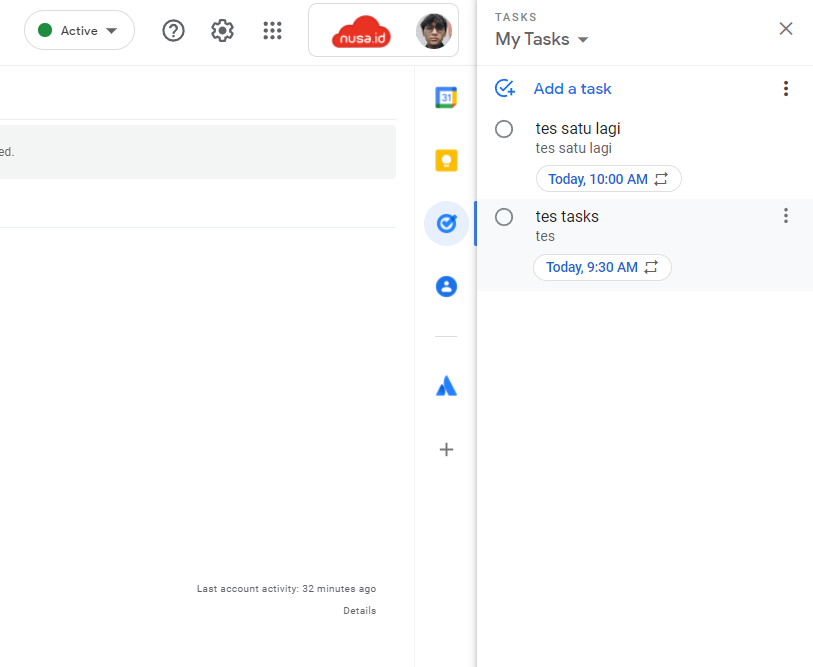
Kamu dapat mengubah urutan task dengan cara melakukan drag dan drop task dan kamu dapat mengatur task dalam daftar yang berbeda, untuk menandai task yang telah selesai, kamu dapat klik lingkaran di sebelah kiri task Selanjutnya, jika kamu ingin melihat task yang telah selesai, maka klik Completed pada bagian bawah sidebar.
Sekian infromasi mengenai "Cara Membuat Google Tasks" semoga bermanfaat.
Terimakasih.